Mõnikord muutub tavaline töölaua taustapilt igavaks ja soovite midagi sellist. Juba tuttavaks saanud piltide slaidiseanss ei kuulu "selliste" definitsiooni alla. Jääb proovida animeeritud taustapilte.
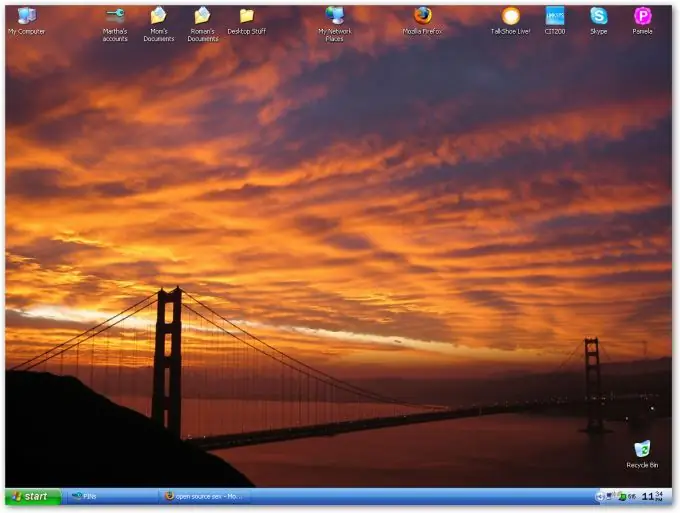
See on vajalik
Animeeritud Wallpaper Makeri programm
Juhised
Samm 1
Internetis on palju saite, mis pakuvad animeeritud taustapiltide allalaadimist programmina (exe-fail). Me ei kirjuta linke nendele saitidele, kuna see on mõttetu, sest iga otsingumootor annab sellised lingid välja. Kirjeldame programmi, mille abil saate ise animeeritud taustapilte luua, ilma eriliste teadmiste ja oskusteta.
Niisiis, laadige alla ja installige:
2. samm
Klõpsake nuppu "Loo uus projekt" (kas tervitusaknas - esimene rida või tühjal valgel lehel ülemisel ikoonireal).
3. samm
Lisage pilt, klõpsates pildi kohal nuppu "Muuda tausta".
4. samm
Nüüd sõltub teie kujutlusvõimest, saate valida efekti (1 pildi kohta sammul), animatsiooni (2). Animatsiooni juhitakse paremal asuvast aknast (3). Võite lisada ka teise slaidi (4) ja isegi muusika (5). Slaidide juhtimine vasakul aknas (6), slaidiseansi aeg - muusika kõrval (7). Taustapilti saate proovida, klõpsates allpool asuvat nuppu "Eelvaate taustpilt". Efekti kiirust reguleerib otse pildi all olev skaala (8).
5. samm
Kui teie looming on lõpule jõudnud, saate minna viimasesse etappi - salvestamine ja installimine.
Salvestamiseks klõpsake ülaltoodud disketipildil. Installimiseks klõpsake allpool asuvat nuppu "Määra taustpilt". Salvestamiseks on kaks võimalust - valime teise, kuna see loob.exe-faili, millega saate oma taustpildi käivitada (teise puhul peate selle taaskäivitamiseks uuesti käivitama kogu programmi ja valima esimene variant).






